飞创软件操作手册标准版.docx
《飞创软件操作手册标准版.docx》由会员分享,可在线阅读,更多相关《飞创软件操作手册标准版.docx(45页珍藏版)》请在冰豆网上搜索。
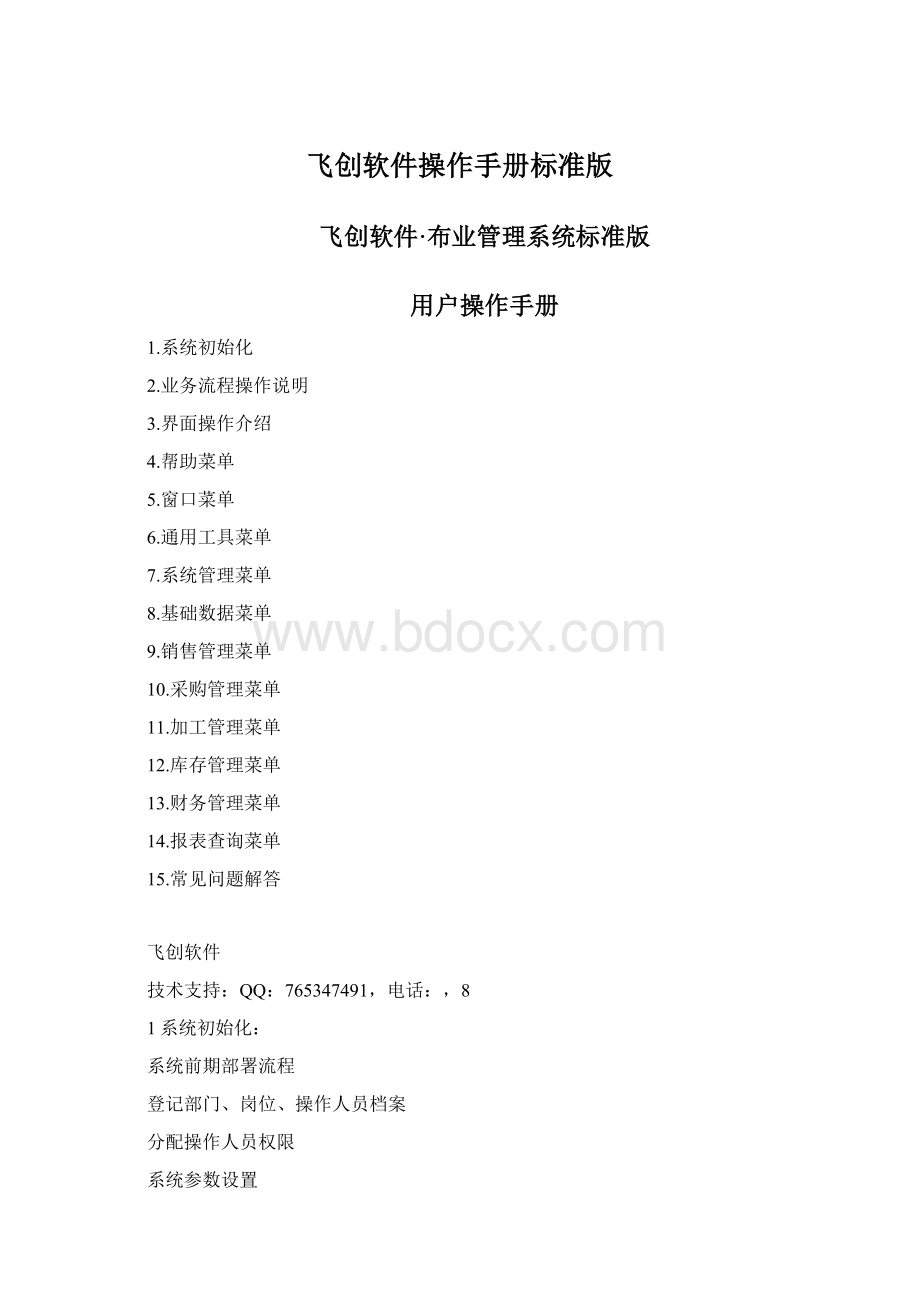
飞创软件操作手册标准版
飞创软件·布业管理系统标准版
用户操作手册
1.系统初始化
2.业务流程操作说明
3.界面操作介绍
4.帮助菜单
5.窗口菜单
6.通用工具菜单
7.系统管理菜单
8.基础数据菜单
9.销售管理菜单
10.采购管理菜单
11.加工管理菜单
12.库存管理菜单
13.财务管理菜单
14.报表查询菜单
15.常见问题解答
飞创软件
技术支持:
QQ:
765347491,电话:
,8
1系统初始化:
系统前期部署流程
登记部门、岗位、操作人员档案
分配操作人员权限
系统参数设置
登记仓库档案
登记往来单位档案
会计科目设置
登记期初库存数据
系统界面调整
登记现金银行及期初金额及支付方式
登记期初应收应付款数据
登记商品档案
打印模版设计
系统安装及调试、设置后台密码
2业务流程图操作说明:
客户订单
配货通知
投染加工单
产成品收货
销售出库
生产排单
采购订单
采购入库
到货通知
销售对账
加工对账
采购对账
标准版业务
简易版业务
打样登记
投诉登记
寄样登记
财务结算
报损报溢
库存调拨
后整理加工
成品收货
财务管理
销售管理
生产管理
采购管理
收付款登记
其它应收付
内部收支
银行存取款
固定资产
仓库管理
预入预出
库存预警
税票登记
库存盘点
标准版业务流程
3界面说明
3.1表单操作:
表单是操作人员录入数据的平台,每个表单的操作方法基本一样。
●打开表单时,点击“增单”或“调单”或“反复核”按扭后,才能对表单进行操作。
●操作顺序:
1、增单或调单,2、填写主表内容,3、增记录并填写子表内容,4、复核,5、打印(可选),6,关闭窗口。
●按扭说明:
♦提示:
每个按扭后面均带有字母。
按“Alt+字母”等同于鼠标点击该按扭。
♦增单:
新建空白表单,不关联其它表单。
♦调单:
调用关联的表单数据制作新的表单。
如制作“采购入库单”时,可调用已有的采购订单来生成采购入库单,这样采购订单的相关数据会自动调用进来,复核后系统自动更新该订单的已交货数量。
这样可以在采购订单明细表中查看到订货数量和已交货数量等。
♦删单:
删除当前表单,删除后无法恢复,复核过的单据只有取消复核才能删除。
♦存单:
保存当前操作的表单为草稿,可再次调用进行编辑,不会生效(即库存不会改变),只有复核后才会生效。
♦复核:
提交当前的表单(即库存将发生改变),复核后的单据无法再进行编辑。
复核过的所有单据将自动保存。
♦反复核:
(右键点击“复核”按扭即为“反复核”),撤消当前已复核的表单,相关数据将自动回滚。
反复核后可对表单进行再次操作。
♦打印:
已复核的表单才能打印。
♦增记录:
在子表区增加一行记录。
♦复制:
即复制当前行记录到新行中,以方便操作。
♦删记录:
删除当前行记录。
♦关闭:
关闭当前表单窗口,在表单处于编辑状态且未做保存或复核时,关闭时会弹出提醒窗口。
●表单子表记录的录入:
♦当某个字段无法录入更多文字时,可以拉宽该字段的宽度(鼠标移到标题边缘操作)。
♦“编码、商品名称、色号、颜色、标准单位”是调用“商品档案”中已有的数据。
新的商品必须先在“商品档案”中添加才可以调用。
3.2报表:
报表是提供数据查询的平台。
是由系统自动动态生成。
●排序:
双击某个字段标题时(在同一字段标题上双击两次将逆序排列),可以按该字段数值对报表进行重新排序显示。
●查询:
和“刷新”作用一样,如该变日期范围后,再点“查询”后会重新显示记录结果。
●筛选:
在当前显示的记录中,按指定条件进行筛选出符合的记录。
●详情:
显示当前选中记录的来源,和双击当前行结果一样。
●刷新:
即重新更新记录结果,如数据发生改变时,可以刷新以查看最新结果。
3.3字段显示或隐藏、宽度调整、排列位置调整的的方法:
●提示:
表单和报表均可调整。
●字段位置移动:
按住字段标题行即可拖动字段到其它位置。
●主表字段的调整:
打开表单,然后按快捷键“CTRL+Y”,或打开“通用工具”菜单中的“数据窗界面设定”,会弹出主表的界面设定窗口。
可以修改字段名称、显示或隐藏某个字段。
●子表字段的调整:
打开表单,然后在子表区域的任一位置点击一下,再按上述方法打开“数据窗界面设定”窗口,会弹出子表的界面设定窗口。
●标题名称的更改:
可在弹出窗口中直接更改标题名称(必须用管理员admin的帐号登录才能更改标题名称)
●永久性生效:
弹出窗口中勾选“保存”后,那么当前界面对以后每次都有效(包括字段位置、宽度、显示或隐藏),不保存则只对本次打开有效。
3.4打印格式设置:
●本系统提供两种打印格式设置:
一种是所见即所得的打印格式,即打印格式和报表显示的格式完全一样。
别一种是打印模版设计格式,即调用设计好的模版格式来显示打印内容。
如果该报表没有设计对应的打印模版或停用该模版,则会以所见即所得的方式显示打印内容,如果有设计对应的打印模版,则会自动调用该模板来显示打印内容。
●所见即所得的打印格式:
通常用于打印报表。
即以报表窗口所显示的格式内容进行打印。
●所见即所得的打印窗口界面操作说明:
●设置:
可对报表的打印纸张规格、报表标题、页脚等进行设置。
●格式保存:
即将当前设定好的预览界面格式保存起来(包括:
纸张大小、方向、表头表尾内容、报表的表体格式),多次保存格式后以最近一次格式为主。
以后只要点“格式应用”即可按本次设置的格式进行打印,
●格式应用:
每次预览同一份表单或报表时,默认以系统初始格式显示和打印。
可以勾选“格式应用”来调用之前所做的“格式保存”中设置好的格式进行重排,而不必每次都去调整报表的字段宽度、位置等,实现了查看报表和打印打表界面的独立。
●格式保存后,原始的报表界面改变了也不会影响已保存打印格式,即报表显示和打印的界面可以不同。
3.5报表导出到EXCEL:
本系统所有的报表都可以导出到外部excel中。
●操作方法:
在打印预览窗口中,点“导出”按扭即可。
导出时出现对话框,可按预览格式和按原格式点两种方式导出。
通常选原格式保存。
4帮助菜单
4.1更改口令:
更改当前登录用户的登录密码。
4.2锁定系统:
“F8”为锁定及解除锁定的开关。
4.3备份数据库:
手动完整备份当前数据库,备份文件将保存在服务器中的数据库所在目录中,文件名以“手动+bymis+当前日期”进行命名,以后可以用该备份文件来恢复数据库,可以将备份文件移动到优盘等外部存储盘中。
另外,本系统有定期自动备份数据库的功能(在系统菜单-系统参数设置中可找到)。
无论是手动或自动备份的数据库,备份的文件名都以日期进行区分,每次备份都是完整备份的,也就是说是后一次备份的数据包括以前全部的数据,只要保留最后一次的备份文件即可。
4.4关服务器/重启服务器:
●将存放系统数据库的后台服务器电脑关机(即关闭电源)或重启。
该功能可在任何一台客户端操作实现。
系统另外提供快捷键操作:
CTRL+ALT+F5。
关闭服务器后,所有客户端将立即及服务器的断开并退出界面。
关闭服务器后必须人工手动启动电脑。
●关闭服务器的作用:
通常用于紧急状况下的应对保护措施,如突袭检查事件发生时,某一处办公场所的电脑被控制了,并且系统正在打开,那么,可以通过其它任何一台客户端来操作“关闭服务器“的功能,只要其中一台客户端操作该功能,其它各地所有的客户端便会自动退出。
因此,操作人员应当都要懂得有该功能的存在。
关闭服务器后,对系统数据不影响,只有人为去重新开启服务器电脑才可正常连接。
●重启服务器的作用:
通常用于系统反映迟顿等现象,重启后或许可解决问题。
一般用于系统调试。
5窗口菜单
5.1操作需注意事项提醒:
●在此定义好各个窗口的注意事项后,打开这些窗口或类别时,系统助手会提示相应的注意事项内容。
类别是指某些窗口中拥有多个类别性质的可根据类别独立提示(如生产排单中包含了三个类别:
投染排单、后整理排单、复合布排单等)
6通用工具菜单
6.1通用工具菜单中提供的各项功能是对当前打开的窗口提供的一组扩展功能。
如:
“刷新”即等同于点击了当前打开的报表中“刷新”按扭。
6.2数据窗口界面设定:
具体操作方法见前面所述,即对当前操作的窗口界面进行设置(如字段的显示/隐藏、字段宽度、排列位置的调整),界面设定好之后,勾选“保存”以后再打开该窗口即按当前设定的界面显示。
该界是全局界面,即设定后对所有用户生效。
6.3筛选:
即对当前表单查询窗口或报表窗口记录集进行筛选。
可以使用快捷键“CTRL+F”快速调用该功能。
●如图所示为筛选窗口,可以利用组合条件来筛选出自己所有的记录。
●追加:
如果已经筛选一次,如果希望在当前筛选出的记录集列表中再增加筛选条件,可以选择它。
●替换:
也是系统默认值,如果已经筛选一次(或未筛选过),如果希望从筛选前的记录集中重新定义条件筛选,可以选择它。
●增加条件:
即增加一行条件,默认打开时,显示一行条件。
●删除条件:
即删除一行当前所在行的条件。
●确定筛选:
条件指定好之后,点此处即可执行命令。
●取消筛选:
不执行命令同时关闭筛选窗口。
●条件:
条件一系列条件运算符和列名内容等组成,相当于数学公式。
●列名:
为下拉选择窗口,列名的下拉列表中列出了当前窗口的所有字段名
●比较符号:
有:
包含/不包含、左/右匹配、等于/大于/小于/大等于/小等于/不等于、为空/不为空等比较符号。
左匹配指的是:
所选列名中最左边开头的数据中符合“数值”中的数据。
右匹配同理可得为最右边结尾的数值符合条件。
●数值:
即指定列名字段数据中,要满足的数值
●且/或:
若有两行条件时,在此指定两行条件之间的关系,且:
即要满足当前行条件又要满足下一行条件。
或:
满足当前行及下一行条件中的任一条即可。
●举例:
如上图为库存明细表的筛选窗口,其意思为:
从当前库存报表中列出“公司大仓库”中商品名称中含有“70C双面布”的商品库存记录。
6.4查找:
(可按CTRL+L))即将当前记录行定位到符合条件的记录行上面。
及筛选不同的是,查找并不过滤其它的记录,而只是将鼠标定位到某一行。
●如上图:
在库存表中,将鼠标定位到商品名称包含“07C-7”的记录。
有多个记录满足条件的话,将将默认指向到第一个出现的记录上,可点击“查找下一个”依次定位到下一个符合条件的记录行上。
6.5排序:
即高级排序,双击报表标题排序只是简单一次条件排序。
此处排序则可以多个字段条件排序。
6.6统计:
对当前报表数据进行统计,并生成结果报表及图表。
●统计步骤:
♦指定统计类别:
即指定以哪个字段为统计依据(可以指个多个字段)。
♦指定统计内容:
即要统计的字段(仅限于数字型或日期型的字段)
♦生成统计报表:
可以在该报表基础上另外生成图表、导出或打印报表等。
●示例:
如下图为2007年下半年公司商品销售明细表。
现要对该报表进行以下统计:
●统计项目1:
统计每个客户的总销售数量、销售金额。
●统计项目2:
在上一点的基础上统计出客户购买的商品明细(不区分色号)。
表1:
2007年7月1日至12月31日商品销售明细表
表2:
统计项目1的结果报表
表3:
统计项目2的结果报表
●统计方法说明:
♦项目1:
首先指定统计类别为:
客户(第一组);然后指定统计内容为:
标准数量及金额;最后生成统计结果报表(可修改统计标题名称等内容)。
♦项目2:
首先指定统计类别为:
客户(第一组)、编码(第二组);统计内容同上一点。
♦项目2生成的统计报表可看出:
报表首先以客户汇总数据为第一行,下面紧接着是该客户所购商品的明细数据。
这是通过统计类别中第一组及第二组的组合实现。
即统计类别中,第一组、第二组、第三组可以理解为该类别的所在层位(共三层)
上图:
统计类别选择窗口
上图:
统计内容选择窗口
上图:
统计结果报表以图例方式显示
6.7创建计算列:
即在当前报表中临时创建一列字段。
创建的列只对本次有效,关闭后不保存创建的列,即再次打开本报表时该创建列不存在。
通常用于对相关数字型字段的计算。
下图为:
创建一列内容为金额除以100的字段列(最右侧)。
6.8拖曳求和或复制开关:
即将当前记录行的内容复制到剪粘贴板中,复制后可以在WORD文档中粘贴该行内容。
或者对所选数据单元格进行加法合计,结果显示在系统主窗口的右上方。
再次点击该功能即关闭开关。
6.9刷新所有缓存区:
●当某个客户端向服务器新增了一条资料时(如客户资料),在表单下拉窗口中可能无法立即查到该客户名单(因为下拉列表是从缓存区读取的),此时,通手动刷新缓存区来和服务器同步数据后,便可看到。
当然,若手工输入该新客户名而不从下拉中选择的话,则不必刷新缓存区。
7系统管理菜单
系统管理菜单主要由系统管理员负责管理和操作。
7.1权限组注册:
即对操作岗位的权限进行分组,如划分为业务组、采购组、生产计划组等。
7.2权限组授权:
权限组建立好之后,就要对每个组进行为分授予不同的操作和查看权限。
7.3权限控制范围为:
可对每个权限组分别授予对每个表单和报表的查看、增加、修改、删除、复核、反复核、打印等权限。
●如:
业务组的权限范围为:
对客户订单的查看/增加/删除/修改/复核/反复核/打印的权力。
对客户订单跟踪表、销售明细表、汇总表等报表的查询和打印的权力等等。
下图为:
权限组授权窗口
●如上图,左侧框为建立好的权限组,右侧框为当前组的权限范围。
●授权时,先点击“编辑”(未点击编辑只能查看),然后在左侧栏点击某个权限组(如采购组),然后可以右侧对该组进行相应的操作权限调整。
权限调整好之后,点“保存”方可生效。
提示1:
权限组权限更改后,若该权限操作人员已登录系统,那么他需要重新登录系统后,新的权限才能生效。
提示2:
注意窗口中的红色提示文字,若要控制某权限组对某一表单具有删记录的权限,但又不具有删整个单的权限,那么在相应的删除勾选框中可多次点击,直到出现灰色勾,即为只有删记录权力,而没有删整单的权力。
●在导栏显示:
即该权限组的操作人员是否可以在导航栏中看到该表单或报表的快捷菜单。
7.4操作人员管理:
●该菜单提供对所有系统操作人员的管理,包括:
增加/删除操作人员,修改操作人员登录帐号或密码,调整操作人员的所在权限组,以及其它权限管理。
●操作员窗口中分为上下部分,上部分以记录行分式显示内容,下部分则是当前所在行的具体显示内容。
可以行中编辑基本资料后,在下部分窗口中编辑具体扩展资料。
7.5任务定义:
实现了表单之间的智能任务通知,即表单复核时将读取在这里预先定义的发送规则,向指定人员发送指定要处理的表单,指定人员在自己的收件箱中将自动接收到这条任务通知(默认每分钟搜索一次),并且可直接生成要处理的表单。
如定义了一条规则如下:
●任务来源:
触发该事件规则的表单。
●发送人:
只有该操作人员提交任务来源表单时才会发送这通知,如果为空,则所有人提交该任务来源单时都会发送这条通知。
●任务提示:
指明了需要处理的表单或类别(当表单中有多个类别性质时)
●接收人:
接收该通知的人,如果为空,则该任务提示将发送给所有操作员。
●定义后,发送人小豪每次复核客户订单时,系统将提示发送任务
●发送后,生产排单员小李将在弹出收件箱提示消息这条新任务。
可在收件箱中点击任务来源单查看源表单的内容,也可以直接点“生产排单”自动生成一单“生产排单”,每次处理完该单据时,可在窗口中勾选“已处理”标记并保存。
●本功能实现了简单化快速制单,不漏单、不调错单,流程之间关联紧凑、透明。
7.6系统初始化:
即清除系统中所有的业务单据和期初应收应付款、期初库存,及清除用户定义的其它数据。
该操作是不可逆的,清除后系统所有业务数据将永久丢失。
通常只用于初次或重新建帐使用。
若现有数据要备用保留,应先做好备份,以免操作失误时可用来恢复。
●不勾选可选清空项时,只清空业务单据和期初内空,不会清除往来客户资料、商品资料、权限资料、用户资料等数据。
7.7系统日志:
记录所有的操作人员对系统各个表单的操作历史,便于备查。
7.8反复核跟踪:
记录所有的操作人员对表单反复核的操作历史,便于备查。
7.9系统参数设置:
用于调整相关参数以适应公司的需求。
如图:
●采购/销售/加工金额显示精度的调整:
即在处理相应表单里,数量和单价相乘的金额四舍五入的精度位数。
♦如:
在销售出库单中的数量为100.5米,单价:
5.5元,那么原始金额为:
552.75元。
如果此处设置销售金额精度为:
0位,那么金额将四舍五入为:
553元。
如果精度为:
1位,那么结果为:
552.8元。
同时,报表中也将以该四舍五入的结果体现。
●报表查询间隔时间;即打开有时间起止选项框的报表时,默认按该值做为起止时间间隔的天数(以当前时间为终止日)来显示该时间段内的记录。
●往来单位下拉时分类:
即在表单窗口中,下拉选择往来单位时,将自动过滤非同类的往来单位列表。
♦如:
在采购入库单中选择供应商时,供应商下拉列表中将自动过滤加工厂及客户名单,而只显示类别为供应商的往来单位名单。
♦如果某个往来单位即是客户又是供应商或加工厂时,若财务对账中是分开独立核算的,则应在往来单位资料表中分别对该单位建立两条记录,记录中的名称要有所区别,如:
小李即是供应商又是客户,则可分别建立两条记录:
小李(供)和小李(户)来区别。
♦如果某个往来单位即是客户又是供应商或加工厂时,若财务对账中是合并核算的,则下拉分类功能应去掉。
●商品编码允许重复:
即在“商品代码库”中,是否允许有多条相同编码的记录存在,若不允许,则商品代码库中编码只能出现在一条记录中。
一般为允许重复。
●允许编码、色号同时重复:
在“商品代码库”中是否允许相同的“编码及色号”同时出现在多条记录中。
一般为不允许重复。
商品代码库的每条记录如同一个人的身份证标识,是区别不同商品的特征标记。
●商品模糊输入:
建议勾选。
在表单记录中录入商品编码时,会自动按当前录入的字符去对比商品代码库中的每条商品编码(或商品名称)是否包含当前的字符内容,如果有,则全部列出到弹出窗口中供选择。
♦如:
在表单记录的编码处录入:
“1”回车后,在弹出的商品资料选择窗口中,会列出编码或商品名称字段中含有“1”的所有记录。
如:
编码为“1001”中含有“1”。
再如:
编码为“ABC”、名称为“001A纯棉”中,编码没有含有“1”,但名称中含有“1”,因此也被列出。
♦如果不勾选:
则上例中的两条记录不会被列出,只有编码或商品名称中有且仅有“1”的记录才列出。
●商品检索触发方式:
即在表单记录中录入商品时,如果为“立即触发”(默认值),则在录好商品编码之后系统便开始搜索符合的记录列表。
若为“检索字段都输入后”,则在录好商品编码后(此时不判断该编码是否存在),并且再录好对应色号后才触发判断。
●强制备份天数:
即服务器端的数据库文件的自动备份间隔天数。
如为“3天”,则服务器每隔3天会全自动完整备份当前数据库到数据库文件的存放目录下,文件名为:
bymis当前日期.bak,备份过程由服务器自动完成。
♦系统每次备份的数据都是完整的,也就是说,最近的一个备份文件数据包括过去所有备份文件的全部数据。
因此,过久的备份文件可以定期清理,只需保存最近的或每月/季/年保留一个。
♦当系统提示备份不成功时,请系统管理员检查是否是数据库文件的所在分区空间满了。
♦备份的文件可由系统管理员定期(如每月)人为移动到外界存储介质中(如优盘、刻录盘或移动硬盘),并做好标记,以防硬盘意外损坏。
♦备份文件的恢复工作必须在服务器端操作。
请慎用!
●系统锁定:
即当操作人员不想退出系统而暂时离开时,可通过按“F8”键来锁定系统。
也可以设置定时锁定,即超过设定时间没有操作系统时自动锁定。
♦锁定是将当前系统画面隐藏起来,不改变锁定前系统显示内容的状态。
♦解锁时需录入当前用户的登录密码进行验证。
●缩位:
启用后,系统恢复锁定后,所有报表或表单的数据都将以缩两位显示,如数量为10000码将被显示为100码。
♦缩位状态下,系统处于只读查询状态,无法进行编辑操作。
只有解除缩位后方可正常操作。
♦判断是否处于“缩位”状态的方法:
缩位状态下,系统主窗口的标题栏文字的最右侧为“”,如下图。
此时,再次按下“F8”即可解除缩位。
●应收付查询默认起始日:
即“报表查询”菜单中的“财务报表”中的总账报表的查询起始日期。
●结账日期:
该日期之前(含该日期)的所有单据无法反复核、无法进行增单操作。
●反复核需输入原因:
配合公司管理上面的需求。
●套打次数控制:
每个表单只允许被打印的次数。
配合管理上的需求。
●库存不足提示自动报溢或借入:
在单据复核时需要扣库存数量的表单中(常见在采购退货单和销售出库单),因库存不足无法复核时的处理方式。
启用该参数后,在单据复核时会出现提示窗口,用户可根据实际情况选择报溢或借入或取消的方式。
如果不启用该参数,则库存不足时将提示而无法复核本单据。
●是否自动打开库存预警:
即当部分商品设置了库存预警后,一但有商品达到预警条件(库存过低或过高)时,系统会自动弹出该窗口。
●批号说明:
进坯批号即坯布商提供的入库号,加工批号即染厂/加工厂提供的入库号。
●强制输入批号:
在制作表单中必须录入每条记录的批号,否则无法复核。
●投染/加工单存单产生待出库数量:
待出库数量指某坯布(或原料)计划用掉的数量,可从库存明细表中反映出来。
如:
有桃皮430白坯库存为10000米,现计划排单2000米,那么库存报表中将看到该白坯库存仍为10000米,其中待出库数量为2000米。
一但该白坯做了实投下单后,那么库存将变为8000米,待出库数量为0米,同时,在加工数量为2000米。
一但成品收货后,那么库存将为8000米,待出库和在加工数量为0米。
同时,对应的色布将增加库存。
●套打报表设置:
这里的设置只对表单打印格式有效(报表打印格式可直接从打印预览界面中的“设置”窗口中设置并保存,参见“界面说明”第5点:
报表及表单的打印)
●设置的内容包括:
每个表单的纸长、纸宽、打印方向、表单的表头、表尾(标题、地址、电话、传真、备注、票据联设置等),设置后可以制作一单表单并复核后打印预览可看到效果,可以对比效果进行微调。
●打印效果说明:
表单打印内容由三部分组成:
表头(标题行等信息)、表体(数据区)、表尾(合计行及其它内容)。
如果纸张设置的高度比A4纸短,如设置了高度为14CM,标准A4纸高度为28.5CM),那么A4纸、非针式打印机打印时表体及表尾中间有一部分空白间距,这是因为设置的高度及实际纸张高度不符。
如果用针式打印机打印则不会有间距出现。
●报表模版设计(即自定义打印格式)
新版软件提供打印格式自定义的功能,即所有报表的打印格式可以在EXCEL中先设计自己所需的打印界面(如标题、备注、字体颜色、大小、对齐方式、边框线、合并单元格……),再将该EXCEL文件导入到系统中(导入后系统将自动上传到服务器中),然后将对应报表的相关字段插入导入好的EXCEL单元格中即可。
即系统提供原始数据,界面格式由外部统一设计。
除了可在EXCEL中导入模版来实现外,系统自身也提供了类似EXCEL的模版设计器来直接设计,即使未安装EXCEL的电脑也可以设计。
通过报表模版实现的打印方式,将自动调用MSOFFICE提供的预览功能进行打印预览。
●可取代上述的套打报表设置功能,可以实现复杂灵活的格式要求。
●报表模版——窗口的数据窗对象
♦列出可用本模版设计的所有的表单或报表,通常系统自动生成,不需要的可删除,通常无需人为操作。
●报表模版——设计器
♦可在这里直接设计好所需报表的打印格式界面,然后保存成EXCEL格式。
也可以在EXCEL直接设计,建